El botón ![]() produce
produce
![]() \bf
\bf![]() y si hay texto seleccionado, Feltex se encarga de colocarlo dentro de este ambiente.
y si hay texto seleccionado, Feltex se encarga de colocarlo dentro de este ambiente.
Los menúes TAMAÑO y TIPO se encargan de cambiar el tipo y tamaño del texto.
![]()
Típicamente se selecciona un texto y luego se da click en la flecha a la izquierda de estos menúes. Esto nos permite elegir alguna opción que afectará el texto seleccionado.
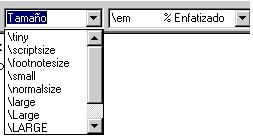
Si posteriormente seleccionamos texto y damos doble click sobre el menú se ejecuta el comando presentado.
La barra superior viene encabezada por los botones mostrados en la siguiente figura
![]()
Estos botones tiene las funciones típicas de las aplicaciones Windows. El botón
![]() se encarga de cargar el último archivo salvado.
se encarga de cargar el último archivo salvado.
Los botones en el siguiente grupo
![]()
son adaptables.
Esto significa que podemos modificar sus acciones. Para lograr
esto sencillamente debemos dar click derecho en el botón
deseado, en la primera caja de diálogo escribimos el código
TEX que necesitemos, en la siguiente caja de diálogo
escribimos el símbolo que deseemos que se despliegue en la
etiqueta del botón. Si el código TEX incluye llaves
![]()
![]() , el botón funcionará como lo hacen
los otros botones, a saber encerrando el texto seleccionado.
, el botón funcionará como lo hacen
los otros botones, a saber encerrando el texto seleccionado.
El botón ![]() se encarga de eliminar un comando en el texto seleccionado. De esta forma si marcamos el texto
\mate
se encarga de eliminar un comando en el texto seleccionado. De esta forma si marcamos el texto
\mate
![]() a2 + b2
a2 + b2![]() obtenemos
a2 + b2.
obtenemos
a2 + b2.
El conjunto de botones siguiente sirven de memorias para texto.
![]()
Cada uno de estos botones nos permiten almacenar una línea de texto que podemos luego pegar en nuestro documento. Para memorizar un texto, primero debemos marcarlo, seguidamente damos click derecho en el botón memoria que deseamos utilizar. De ahí en adelante, cada vez que demos click sobre ese botón se incorporará el texto guardado. Es importante advertir que si uno simplemente apunta al botón se despliega el contenido de lo que guarda.
Expliquemos finalmente los menúes. Mucho de lo que se ha presentado en los botones y en las teclas de función está ya contenido en los menúes. Sin embargo existen aspectos que todavía no hemos explicado y que se hayan solo en los menúes.